Kako postaviti upit u bazu podataka MS Access 2019

Naučite kako postaviti upite u Access bazi podataka uz jednostavne korake i savjete za učinkovito filtriranje i sortiranje podataka.
Možete koristiti Excelovu značajku međuzbrojeva za međuzbroj podataka na sortiranom popisu. Da biste zbrojili popis podataka, najprije sortirate popis po polju za koje želite međuzbrojeve, a zatim odredite polje koje sadrži vrijednosti koje želite zbrojiti — to ne moraju biti ista polja na popisu podataka.
Kada koristite značajku međuzbroji, niste ograničeni na dodavanje vrijednosti u određenom polju s funkcijom SUM. Umjesto toga, Excel možete vratiti broj unosa s funkcijom COUNT, prosjek unosa s funkcijom AVERAGE, najviši unos s funkcijom MAXIMUM, najniži unos s funkcijom MINIMUM ili čak umnožak unosa s funkcijom MAXIMUM. Funkcija PROIZVOD.
Da biste zbrojili plaće unutar svakog odjela u mom primjeru popisa podataka o zaposlenicima, prvo sortirajte popis od A do Z u stupcu Odjel jer Excel treba stvoriti novi međuzbroj pri svakoj promjeni unosa odjela na popisu (računovodstvo, Administracija, inženjering i tako dalje).
Excel vam ne dopušta da međuzbroj popisa podataka formatiran kao tablica. Prije nego što možete koristiti naredbeni gumb Međuzbroj, najprije morate pretvoriti svoju tablicu u normalan raspon ćelija. Da biste to učinili, kliknite ćeliju u tablici, a zatim kliknite karticu Dizajn na kontekstualnoj kartici Alati za tablice na vrpci.
Konačno, kliknite na naredbeni gumb Pretvori u raspon u grupi Alati nakon čega slijedi gumb Da u dijaloškom okviru upozorenja koji od vas traži da potvrdite ovu radnju. Excel zatim uklanja gumbe filtera iz stupaca na vrhu popisa podataka, zadržavajući izvorno oblikovanje tablice.
Sljedeća slika ilustrira koliko je jednostavno koristiti značajku Podzbroji za dobivanje zbrojeva na popisu podataka. Uzorak popisa podataka o zaposlenicima prvo se sortira po polju Odjel u rastućem redoslijedu, a zatim po polju Plaća u silaznom redoslijedu (od najvećeg do najmanjeg) i konvertira popis podataka u raspon.
Zatim kliknite gumb naredbe Subtotal na kartici Podaci vrpce da biste otvorili dijaloški okvir Međuzbroj.
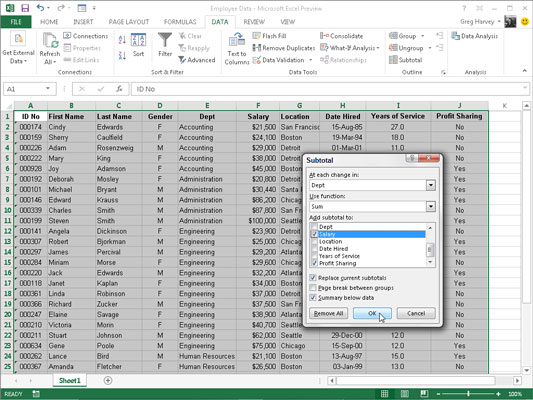
Ovdje je polje Dept odabrano kao polje za koje će se izračunati međuzbrojevi u padajućem okviru s popisom Pri svakoj promjeni u, Zbroj kao funkcija koja se koristi u padajućem okviru za korištenje funkcije i potvrda Plaća polje kao polje čije vrijednosti se zbrajaju u okviru s popisom Dodaj međuzbroj.
Sljedeća slika prikazuje rezultate dobivene nakon klika na OK u dijaloškom okviru Međuzbroj. Ovdje vidite dno popisa podataka koji prikazuje međuzbroje plaća za odjele administracije, inženjeringa, ljudskih potencijala i informacijskih usluga zajedno s ukupnim zbrojem plaća za sve odjele.
Ukupni zbroj prikazan je na dnu popisa podataka jer je potvrdni okvir Sažetak ispod podataka odabran u dijaloškom okviru Međuzbroj — ako ne želite ukupni zbroj, uklonite kvačicu iz ovog potvrdnog okvira.
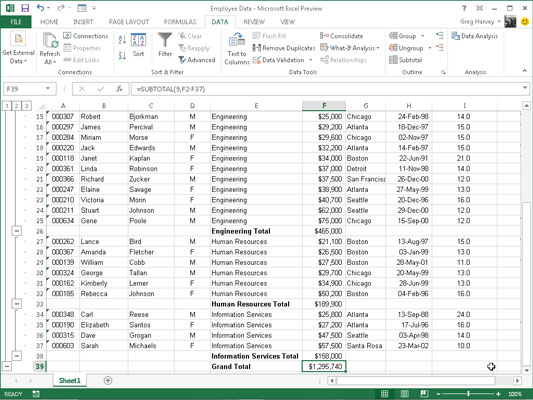
Kao što možete vidjeti, kada koristite naredbu Subtotals, Excel ocrtava podatke u isto vrijeme kada dodaje retke s ukupnim iznosom plaća odjela i ukupnim zbrojem. To znači da možete sažeti popis podataka na samo njegove redove međuzbroja odjela ili čak samo redak ukupnog zbroja jednostavnim sažimanjem obrisa na drugu ili prvu razinu.
(Zapamtite da se možete prebacivati između prikazivanja i skrivanja simbola obrisa na lijevom rubu popisa podataka pritiskom na Ctrl+8.)
U velikom popisu podataka možda ćete htjeti da Excel umetne prijelome stranica (često se nazivaju prijelom s ) svaki put kada se podaci promijene u polju na kojem se popis zbraja (tj. polje označeno u padajućim okvirima At Every Change In -dolje okvir s popisom).
Da biste to učinili, jednostavno označite potvrdni okvir Prijelom stranice između grupa u dijaloškom okviru Međuzbroj kako biste u njega stavili kvačicu prije nego što kliknete U redu za međuzbroj popisa.
Naučite kako postaviti upite u Access bazi podataka uz jednostavne korake i savjete za učinkovito filtriranje i sortiranje podataka.
Tabulatori su oznake položaja u odlomku programa Word 2013 koje određuju kamo će se točka umetanja pomaknuti kada pritisnete tipku Tab. Otkrijte kako prilagoditi tabulatore i optimizirati svoj rad u Wordu.
Word 2010 nudi mnoge načine označavanja i poništavanja odabira teksta. Otkrijte kako koristiti tipkovnicu i miš za odabir blokova. Učinite svoj rad učinkovitijim!
Naučite kako pravilno postaviti uvlaku za odlomak u Wordu 2013 kako biste poboljšali izgled svog dokumenta.
Naučite kako jednostavno otvoriti i zatvoriti svoje Microsoft PowerPoint 2019 prezentacije s našim detaljnim vodičem. Pronađite korisne savjete i trikove!
Saznajte kako crtati jednostavne objekte u PowerPoint 2013 uz ove korisne upute. Uključuje crtanje linija, pravokutnika, krugova i više.
U ovom vodiču vam pokazujemo kako koristiti alat za filtriranje u programu Access 2016 kako biste lako prikazali zapise koji dijele zajedničke vrijednosti. Saznajte više o filtriranju podataka.
Saznajte kako koristiti Excelove funkcije zaokruživanja za prikaz čistih, okruglih brojeva, što može poboljšati čitljivost vaših izvješća.
Zaglavlje ili podnožje koje postavite isto je za svaku stranicu u vašem Word 2013 dokumentu. Otkrijte kako koristiti različita zaglavlja za parne i neparne stranice.
Poboljšajte čitljivost svojih Excel izvješća koristeći prilagođeno oblikovanje brojeva. U ovom članku naučite kako se to radi i koja su najbolja rješenja.








